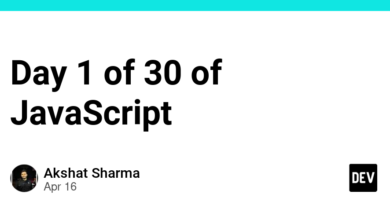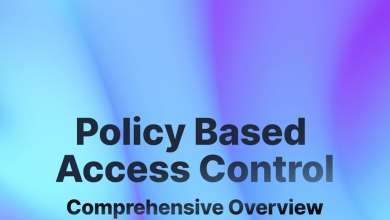نحوه شروع استفاده از psql در ترمینال (برای مبتدیان)

سلام بچه ها! امروز سعی می کنم در مورد نحوه شروع استفاده از psql در برنامه ترمینال، که اخیراً به آن اشاره کردم، بنویسم. این مقاله بسیار ساده و کوتاه است، اما امیدوارم لذت ببرید.
🙇♂️ با عرض پوزش برای دوستداران ویندوز، اما این مقاله برای کاربران مک است…🍎
روش محبوب استفاده از psql در برنامه ترمینال مک، استفاده از Homebrew است. اگر درباره Homebrew نمیدانید، ابتدا برای اطلاعات اینجا را بررسی کنید.
هنگامی که Homebrew بر روی رایانه شما نصب شد، کد زیر را از ترمینال اجرا کنید.
brew install postgresql
نکته: تفاوت بین psql و PostgreSQL
وقتی برای اولین بار در مورد psql یاد گرفتم، برای من مشخص نبود که تفاوت بین psql و PostgreSQL چیست. هر دو psql و PostgreSQL اصطلاحات مربوط به پایگاه های داده SQL هستند، اما معانی متفاوتی دارند.
در حالی که PostgreSQL یک سیستم مدیریت پایگاه داده رابطهای منبع باز (RDBMS) است، psql یک رابط front-end برای دستکاری تعاملی PostgreSQL (ابزار CUI) است. psql به صورت تعاملی ورودی کاربر را به PostgreSQL می دهد و نتایج را نمایش می دهد. psql معمولاً در ترمینال (خط فرمان) اجرا می شود.
به عنوان گزینه دیگری برای استفاده از PostgreSQL، یک ابزار رابط کاربری گرافیکی به نام pgAdmin وجود دارد. همچنین در صورت علاقه می توانید آن را بررسی کنید.
اکنون آماده استفاده از PostgreSQL و psql در رایانه خود هستید.
اما ابتدا، یک چیز را می خواهم به آن اشاره کنم – اگر شما تازه وارد postgresql یا psql هستید، ممکن است لازم باشد تنظیمات / تنظیمات اولیه کاربر را انجام دهید، اما متاسفانه، من چگونه این کار را انجام دادم (متاسفم… ).
بنابراین، ابتدا اجازه دهید نحوه ورود به حساب کاربری را برای کسانی که قبلاً حساب و رمز عبور را می دانند توضیح دهم. و بعد از آن، نحوه ایجاد کاربر و پایگاه داده از حساب کاربری سوپرکاربر خود را برای کسانی که می خواهند با جدید شروع کنند توضیح خواهم داد.
در اینجا دستور ورود به سیستم است:
sudo -u <username> psql
اگر این کد را در ترمینال اجرا کنید، از شما خواسته می شود رمز عبوری را که تعیین کرده اید وارد کنید. هنگامی که رمز عبور شما با موفقیت احراز هویت شد، خواهید دید <username>=# در ترمینال و شما می توانید از psql استفاده کنید!
مثلا اگر بدوید \du، سپس لیستی از حساب های کاربری را مشاهده خواهید کرد. \q برای ترک psql
نکته: حساب کاربری فوق العاده
برای استفاده از PostgreSQL، باید حساب کاربری خود را داشته باشید. بهطور پیشفرض، یک حساب کاربری ابرکاربر به نام «postgres“، اما توصیه می شود به جای استفاده از این حساب، یک حساب کاربری جدید ایجاد کنید.
بیایید در مورد نحوه ایجاد یک کاربر و پایگاه داده جدید صحبت کنیم. و در دسترس قرار دهید.
ابتدا با اجرای این کد به عنوان superuser وارد شوید:
sudo -u postgres psql
سپس رمز عبور خود را که تعیین کرده اید وارد کنید. اگر رمز عبوری را که هنگام نصب PostgreSQL مشخص کرده اید نمی دانید، یا اگر کاربر sudo نیستید، باید از روش دیگری استفاده کنید. در چنین مواردی، لطفاً به اسناد رسمی و منابع پشتیبانی PostgreSQL مراجعه کنید.
بیایید در مورد روند بعدی صحبت کنیم. دستور زیر را اجرا کنید:
CREATE USER <username> WITH PASSWORD 'any passwords';
اکنون کاربر جدیدی در اینجا ایجاد کردید! سپس این دستور را برای ایجاد پایگاه داده جدید اجرا کنید:
CREATE DATABASE <you-database-name>;
و به حساب های کاربری اجازه دسترسی به پایگاه داده جدید خود بدهید:
GRANT ALL PRIVILEGES ON DATABASE <you-database-name> TO <username>;
با انجام این روش، یک حساب کاربری و پایگاه داده جدید ایجاد کرده اید.
حالا اجرا کنید \q برای ترک، بیایید وارد شوید تا بررسی کنیم که چگونه کار می کند.
شما می توانید بسیاری از چیزهای دیگر را با پایگاه داده ایجاد شده این بار امتحان کنید، مانند ایجاد/حذف جداول، اضافه کردن چیزی، و غیره. من ممکن است روزی دنباله ای بنویسم 😅 ممنون که خواندید، کد نویسی همگی مبارک!